在本章中,我们将讨论Word 2010中的 Backstage视图.后台视图是在Word 2010中引入的.它是管理文档的中心位置.后台视图有助于创建新文档,保存和打开文档,打印和共享文档等.
进入Backstage视图很简单:只需单击"文件"选项卡,位于Word功能区的左上角.如果您还没有任何已打开的文档,那么您将看到一个窗口,列出所有最近打开的文档,如下所示 :
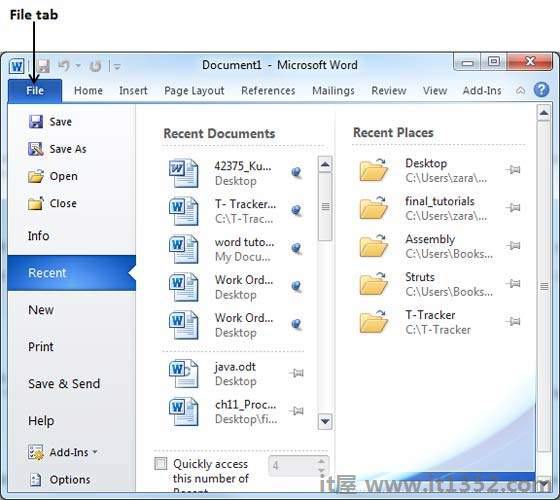
如果您已经打开了文档,那么它将显示一个窗口,显示有关打开文档的详细信息,如下所示.当您选择第一列中的大多数可用选项时,Backstage视图会显示三列.
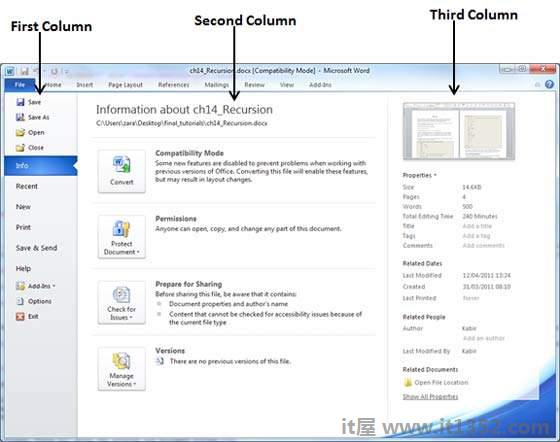
后台视图的第一列将有以下选项 :
| S.No | Option&描述 |
|---|---|
| 1 | 保存 如果现有文档被打开,它将保存原样,否则会显示一个对话框询问文件名. |
| 2 | 另存为 将显示一个对话框,询问文档名称和文档类型,按默认情况下,它将保存为Word 2010格式,扩展名为 .docx . |
| 3 | 打开 此选项用于打开现有的Word文档. |
| 4 | 关闭 此选项用于关闭打开的文档. |
| 5 | 信息 此选项显示有关已打开文档的信息. |
| 6 | 最近 此选项列出所有最近打开的文件 |
| 7 | 新 此选项用于打开新文档. |
| 8 | 打印 此选项用于打印打开的文档. |
| 9 | 保存&发送 此选项将保存打开的文档,并显示使用电子邮件等发送文档的选项. |
| 10 | 帮助 此选项用于获取有关Word 2010的必要帮助. |
| 11 | 选项 此选项用于设置与Word 2010相关的各种选项. |
| 12 | 退出 使用此选项关闭文档并退出. |
当您单击第一列中的信息选项时,它会在后台视图的第二列中显示以下信息 :
兼容模式&mi新加坡国立大学;如果文档不是本机 Word 2007/2010 文档,则会在此处显示转换按钮,使您可以轻松更新其格式.否则,此类别不会出现.
权限 : 您可以使用此选项来保护您的Word文档.您可以设置密码,以便任何人都无法打开您的文档,或者您可以锁定文档,以便任何人都无法编辑您的文档.
准备分享 : 本部分重点介绍了在将文档发送给他人之前应了解的有关文档的重要信息,例如您在开发文档时所做的编辑记录.
版本 : 如果文档已多次保存,您可以从此部分访问以前的版本.
单击第一列中可用的信息选项时,它会在后台视图的第三列中显示各种属性.这些属性包括文档大小,文档中的页数,文档中的单词总数,作者姓名等.
您还可以通过单击编辑各种属性在属性值上,如果属性是可编辑的,那么它将显示一个文本框,您可以在其中添加文本,如标题,标签,注释,作者.
退出Backstage视图很简单.单击文件选项卡或按键盘上的Esc按钮返回Word的工作模式.